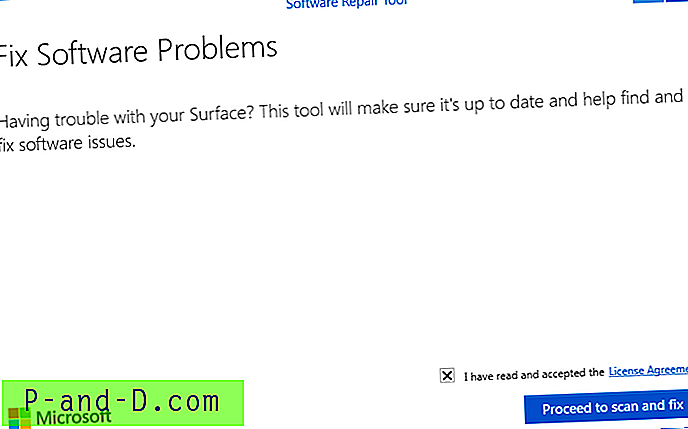Det har varit många räddnings- och reparationsskivor under åren och vissa är baserade på Linux medan andra räddningsskivor är baserade på Windows. Vår favorit har länge varit Hirens BootCD som var och fortfarande är en komplett reparationsverktygssats på en disk, även om den blir lite gammal nu. Men det finns många alternativ runt, till och med betalda räddningsskivor. Wondershare, som normalt är associerad med videokonverteringsprogramvara, producerar en Windows-baserad räddningsdisk som heter LiveBoot 2012.
Wondershare LiveBoot 2012 är en startbar reparations- och räddningsskiva som har över 40 verktyg inkluderade för att fixa datorstartproblem, återställa raderade data, klona hårddiskar, återställa Windows och Office-produktnycklar och till och med återställa Windows-lösenord. Nackdelen med LiveBoot 2012 är shareware och kostar $ 59, 95. Till det priset skulle de flesta människor ignorera det och gå med ett av de många gratis alternativen istället.
LiveBoot har erbjudits som en giveaway några gånger under åren men tyvärr inte nyligen. Det finns dock några intressanta saker att veta om LiveBoot. För det första behöver du inte en licensnyckel alls för att ladda ner den fullständiga ISO-versionen som kan brännas till CD eller USB. Och för det andra är installationsversionsversionen det som kräver registrering men allt det är att erbjuda verktyg för att skriva ISO till media och några hjälpguider, så det är verkligen inte nödvändigt heller. Här visar vi dig hur du lagligt och fritt kan ladda ner och använda Wondershare LiveBoot 2012, och även titta på vad LiveBoot operativsystem innehåller.
Ladda ner och installera Wondershare LiveBoot 2012-programvaran
Om du vill installera LiveBoot-programvaran är den goda nyheten att licensinformationen från tidigare giveaways är desamma för alla och inte unik för varje användare. Även om alla giveaways har gått ut sedan länge fungerar de generiska licenskoderna fortfarande.
1. Ladda ner installationsprogrammet för LiveBoot 2012 . Detta är den direkta länken till installationsfilen eftersom du normalt behöver använda ett separat nedladdningsverktyg för att få det.
2. Kör liveboot_full823.exe för att installera Wondershare LiveBoot. Under installationen registrerar du programvaran genom att ange följande e-postadress och licenskod. Slutför sedan installationen.
Licens-e-post:
Licenskod : BB7E388D91A8C465FCB05B5D104E2833
3. Med Wondershare LiveBoot 2012 Wizard kan du skapa en startbar CD- eller USB-flashenhet från den medföljande ISO-bilden. CD-bränningsverktyget är faktiskt ImgBurn som du kanske har på ditt system redan.

Guiden har några hjälpskärmar för att hjälpa dig skapa media och starta upp systemet med det skapade mediet om du inte är säker eller har problem med att starta upp systemet till CD / USB.
Ladda ner Wondershare LiveBoot 2012 ISO
LiveBoot ISO laddas normalt ned separat genom det frontade verktyget eller hittas i installationsfilen. Ingen av dem krävs dock för att få full ISO-bild.
1. Ladda ner Wondershare LiveBoot 2012 ISO-bild från den officiella direktlänken. Detta är samma ISO som den i det registrerade installationsprogrammet och båda har samma SHA-1-kontrollsumma.
2. Använd det inbyggda Windows-verktyget eller ett ISO-bränningsverktyg från tredje part för att skriva liveboot_full823.iso till CD. Alternativt kan du använda ett verktyg som Rufus för att skriva bilden till en USB-flashenhet.
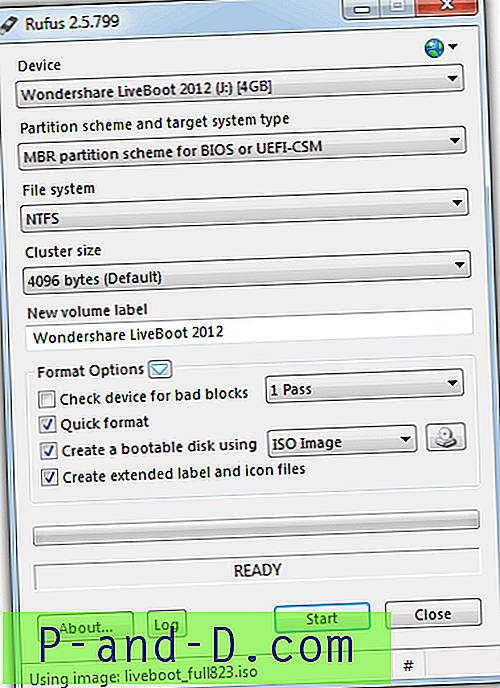
När du har skapat den startbara cd-skivan eller USB startar du datorn med den. “Boot from LiveBoot” på Boot-menyn bör redan väljas och startas automatiskt inom några sekunder.
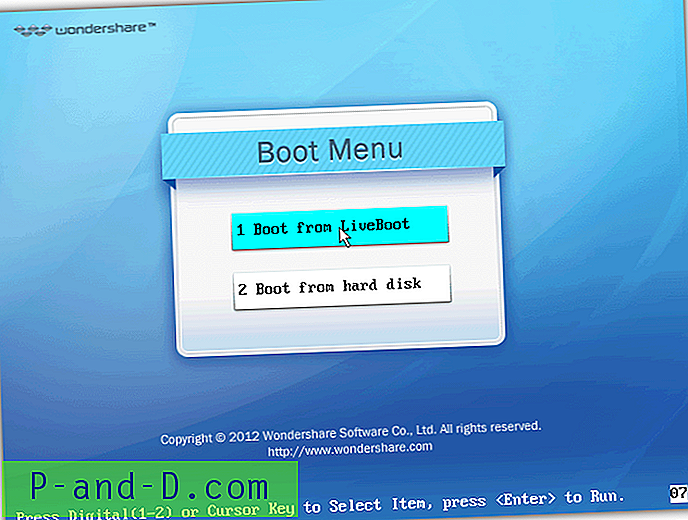
Wondershare LiveBoot 2012
Wondershare LiveBoot 2012 är en WinPE-version av Windows 7 Ultimate 32-bitars med nätverk / internet-anslutning och Internet Explorer 8. Det innehåller också ett antal Windows-verktyg som du normalt hittar i Tillbehör i Start-menyn; Kalkylator, kommandotolken, datorhantering, diskrensning, Regedit, fjärrskrivbord, systemåterställning och några till.
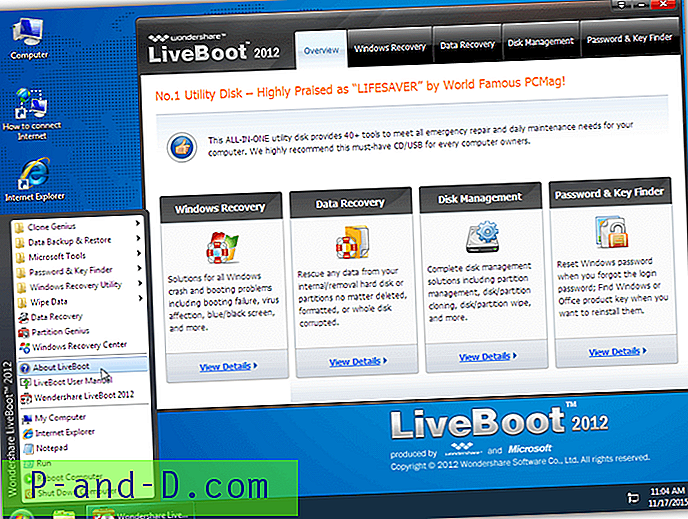
Systemets verkliga hjärta är LiveBoot 2012 frontend-applikationen som ger tillgång till ett antal reparations-, återhämtnings-, hanterings- och underhållsverktyg och guider som kan hjälpa till med en rad problem du kanske stöter på. Ett alternativt sätt att lansera något av de separata LiveBoot-verktygen är via Start-menyn. Här är en sammanfattning av vad som finns tillgängligt.
Windows återhämtning
Många av dessa verktyg är för att hjälpa till med Windows-laddningsfrågor eller inte kan starta helt och är för mer avancerade användare, kan felaktig användning förvärra.
Återställning av uppstart av filer - Fixa datorsvart på datorn genom att ersätta saknade systemstartfiler som NTLDR, NTDetect.com, BOOTMGR och NTFS.Sys.
Boot Sector Recovery - Återställa en skadad eller saknad boot sektor.
MBR-återställning - Ersätt en saknad eller skadad Master Boot Record.
Registerredigerare - Redigera direkt ditt systems register från LiveBoot.
Registry Recovery - Återställa system säkerhetskopierade registerfiler (verkar bara vara för Windows XP).
Windows-säkerhetskopia - Skapa en säkerhetskopia av ditt Windows-system, MBR, partitionstabell, register eller någon kombination av dessa fyra alternativ.
Windows Restore - Återställ någon av de säkerhetskopior som skapats från alternativet för säkerhetskopiering ovan.
Det finns också ett antal guider i avsnittet Återställningscenter som kan hjälpa dig hitta orsaken och möjliga lösningar på eventuella problem som du kan reparera med ovanstående eller några av de andra reparationsverktygen som ingår.

Dataåterställning
Att använda en startbar räddningsdisk som Wondershare Data Recovery från LiveBoot för att försöka återställa förlorade eller raderade filer eller partitioner är ett bra drag eftersom om du försöker återställa filer från Windows finns det en större chans att data kan skrivas över av misstag.
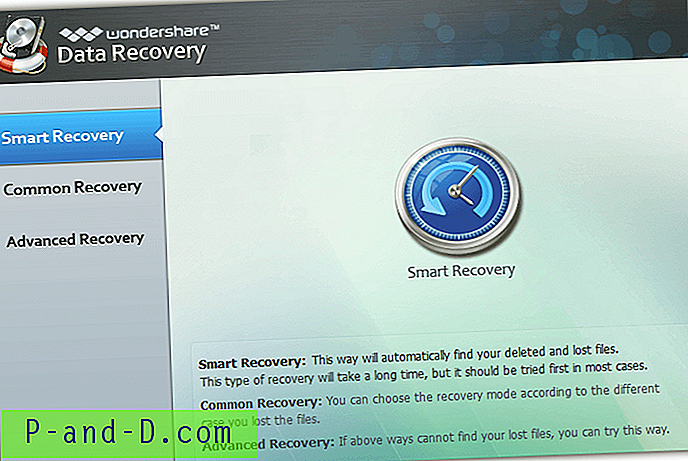
Det finns flera olika alternativ att välja mellan i Wondershare Data Recovery:
Smart återhämtning - Standardinställningen och försöker automatiskt hitta allt det kan.
Raderad filåterställning - Återställ oavsiktliga raderade filer.
Lost File Recovery - Återställ filer från skadade eller formaterade partitioner.
Lost Partition Recovery - Försök att återställa partitionen först om den inte kan identifieras.
RAW-återställning - Den djupaste sökningen som finns och alternativet sista utväg som filnamn hålls inte.
Återställ återupptagning - Skanningar som tar lång tid kan stoppas och återupptas senare.
Diskhantering
Avsnittet Diskhantering fixar eller reparerar inga specifika Windows-problem och är främst för säkerhetskopiering, återställning, kloning, torkning eller partitionering av enheter. Att göra en säkerhetskopia av ditt system rekommenderas alltid om reparationsförsök orsakar extra oförutsedda problem.
Clone Genius - Kopierar partitionen eller hela enheten till en annan partition eller enhet, användbar för att migrera från en gammal enhet till en nyare eller större enhet.
Partition Genius - I likhet med andra partitionschefer som Minitool Partition Wizard eller EaseUs Partition Master, låter Partition Genius skapa, radera, ändra storlek och formatera partitioner på dina enheter.
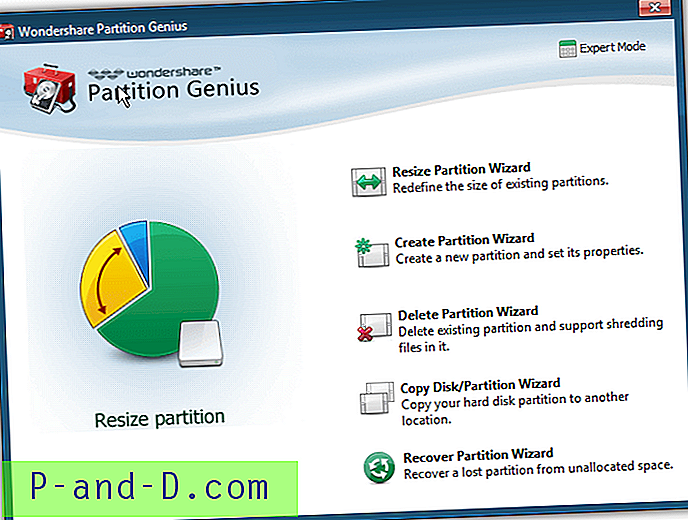
Torka data - Två verktyg för att torka innehållet i partitioner eller hårddiskar, avgörande om du säljer enheten eller ger den till någon annan.
Datasäkerhetskopiering och återställning - Gör det möjligt att skapa en säkerhetskopiering eller återställning av enheter eller valda partitioner.
Lösenord och nyckelsökare
På fliken Lösenord och nyckelsökare kan du återställa lösenordet för ett användarkonto i Windows, vilket är en enorm hjälp om någon har glömt lösenordet för att logga in. Välj bara Windows Windows-mål och användaren och klicka sedan på Återställ. Vid nästa omstart kommer lösenordet att försvinna.
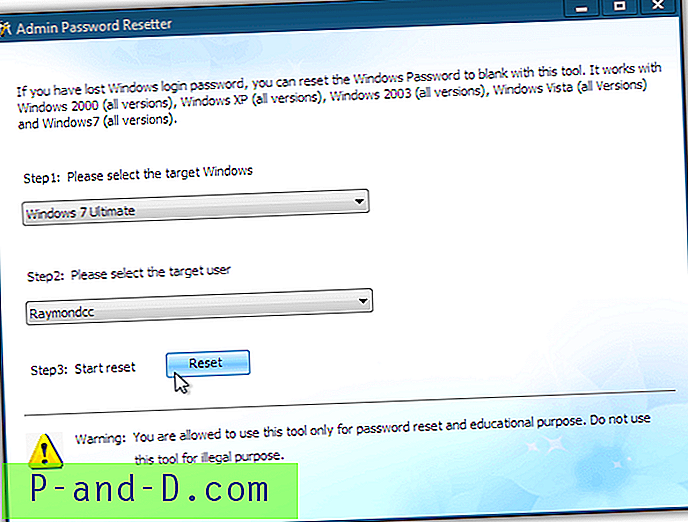
Windows Key Finder är användbart om du vill känna till produktnyckeln Windows 7 och nedan, medan Office Key Finder visar din installerade Office 2000-2010 produktnyckel. Dessa kan vara praktiska om Windows inte går att reparera och du vill återställa nycklarna innan du installerar om.
LiveBoot 2012-kompatibilitet med Windows 8 / 8.1 och 10
LiveBoot ISO-bild skapades 2011 och innan versioner av Windows som 8, 8.1 och 10 släpptes. Webbplatsen säger att LiveBoot inte är 100% kompatibelt med dessa operativsystem, och säger "Det kan bara starta upp din dator, Clone Hard Drive, Backup & Restore File and System, Partition, Format Hard Drive in bootable mode".
Så långt vi kan säga fungerar de flesta funktioner faktiskt för Windows 8 / 8.1 och 10 utan mycket problem, även om Windows produktnyckelvisningsalternativ inte kommer att visa hela tangenten och visa BBBBB för de första fem tecknen.
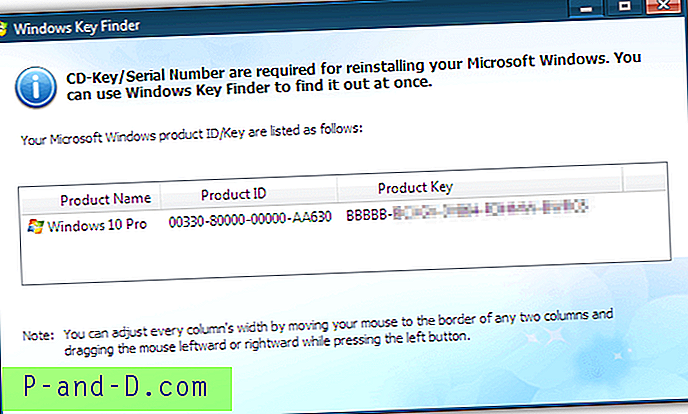
De områden som troligtvis orsakar problem, om några, är verktygen i avsnittet Windows återhämtning som ersätter Windows startfiler. För att vara säker, se till att du har tillräckliga säkerhetskopior innan du testar reparationer om du kör Windows 8, 8.1 eller 10.
Återställ ett kontolösenord i Windows 10
Om du använder ett lokalt användarkonto i Windows 10 eller Windows 8 / 8.1 kan LiveBoot fortfarande återställa lösenordet så att du kan komma tillbaka till Windows. Det fungerar också om kontot är inställt med ett PIN-nummer eller bild utöver ett lokalt lösenord. Men det fungerar INTE med ett Microsoft-konto eftersom det lösenordet lagras på Microsofts servrar och inte kan återställas lokalt.
Återställ ett Windows 10-lösenord för lokalt användarkonto
Det är enkelt att återställa ett lokalt lösenord för användarkontot, välj alternativet för återställning av lösenord i LiveBoot, välj Windows 10 och kontot och tryck sedan på Återställ .
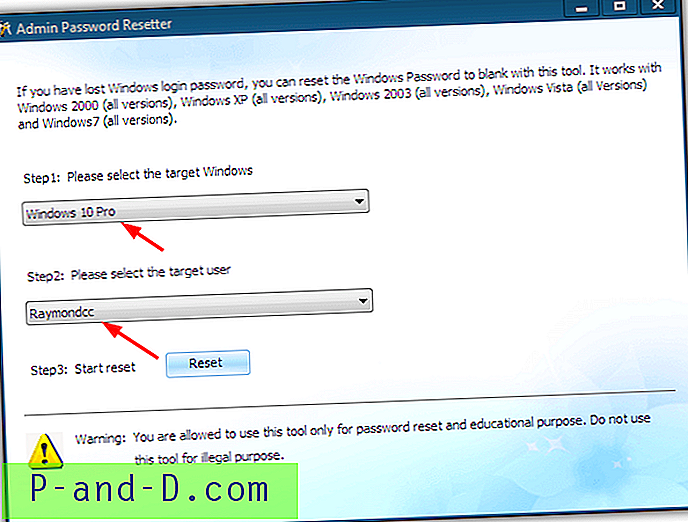
Vid nästa omstart kommer Windows inte att be om ett lösenord och logga in direkt.
Återställ ett lokalt användarkonto för Windows 10 med PIN-kod
Proceduren för att ta bort både ett lösenord och en PIN-kod för ett användarkonto är några steg till.
1. Återställ lösenordet med LiveBoot 2012 och starta sedan in i Windows 10. Om du blir ombedd en PIN-kod, klicka på Logga in alternativ och välj att ange ett lösenord.
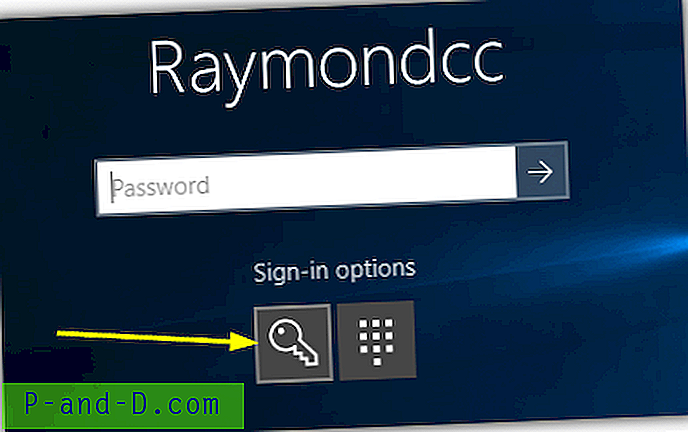
2. Gå till Inställningar> Konton> Inloggningsalternativ, klicka på Lägg till under Lösenord och skapa ett nytt kontolösenord.
3. I avsnittet PIN-kod klickar du på Ta bort- knappen som är ny i Windows 10 november-uppdateringen. Klicka på knappen Ta bort igen och ange sedan lösenordet som skapats i steg 2. PIN-koden tas nu bort.
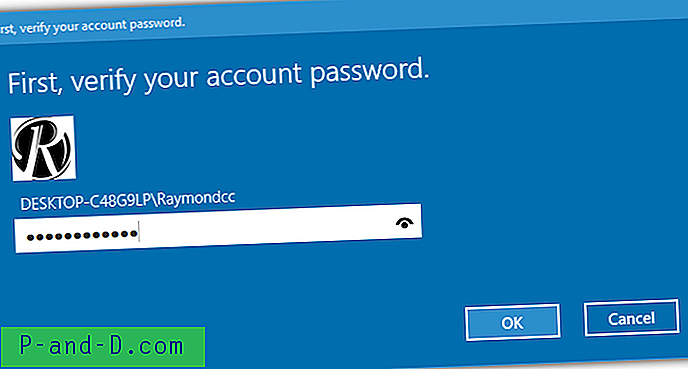
4. Ta bort kontolösenordet som ett valfritt steg genom att klicka på Ändra, ange det aktuella lösenordet och tryck på Nästa. I det nya lösenordsfönstret trycker du på Nästa och Slutför för att inte använda något lösenord.
Både lösenord och PIN kommer nu att tas bort, kom ihåg att det bara fungerar på ett lokalt konto. Denna metod fungerar också i Windows 8.1 och den enda verkliga skillnaden är att ta bort PIN-alternativet kräver inte att du anger lösenordet för kontot.
Tips: Du kan också kringgå bildlösenord på samma sätt även om det är ännu lättare att ta bort. När du har återställt lösenordet och loggat in klickar du bara på knappen Ta bort lösenord för att skapa ett nytt lösenord först.
Även om det blir lite gammalt nu är LiveBoot 2012 på hela Wondershare en utmärkt reparations- och räddningsskiva och ett stort komplement till andra räddningsskivor som Hirens BootCD. Med tanke på att den här programvaran fortfarande finns kvar på Wondershares webbplats för $ 59, 95, är det en komplett ingen brainer att ladda ner den gratis medan du kan. Även om du inte behöver använda LiveBoot 2012 just nu, kan det komma en tid då du är glad att du har det.
![Ladda ner KineMaster för PC | Windows [10/8 / 8.1 / 7] och Mac](http://p-and-d.com/img/software-apps/679/download-kinemaster.png)